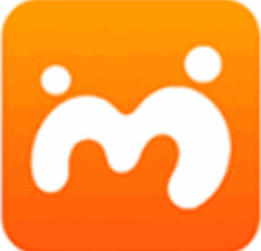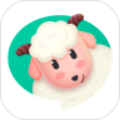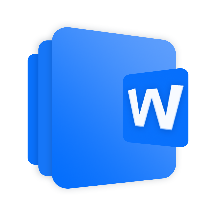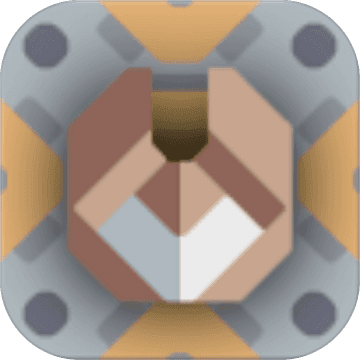怎么删除双系统其中一个 双系统删除详细图文教程
作者:佚名 来源:91下载站 时间:2020-10-19 18:16
怎么删除双系统其中一个?目前最新的电脑配置基本都是比较不错的,大部分的电脑也都是支持双系统的,双系统正常都是安装在不同的分区当中,但是有用户在安装后想要删除其中的一个系统应该如何操作呢?下面就和小编一起来看看吧。
Win10和win8双系统如何删除其中一个
1、 同时按住键盘上的win+r键,打开运行窗口
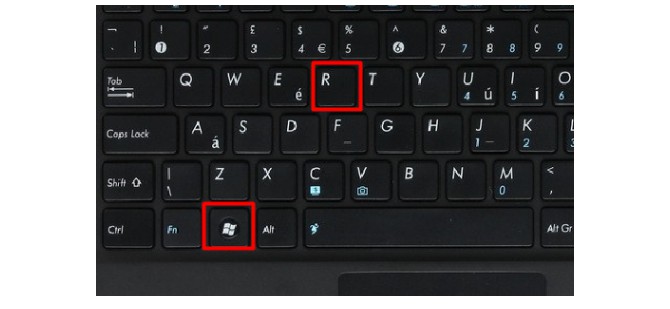
2、 在运行窗口中,输入“msconfig”,然后点击“确定”
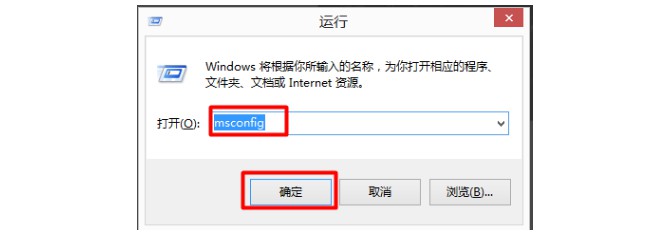
3、 随后,点击“引导”,可以设置开机的启动系统了
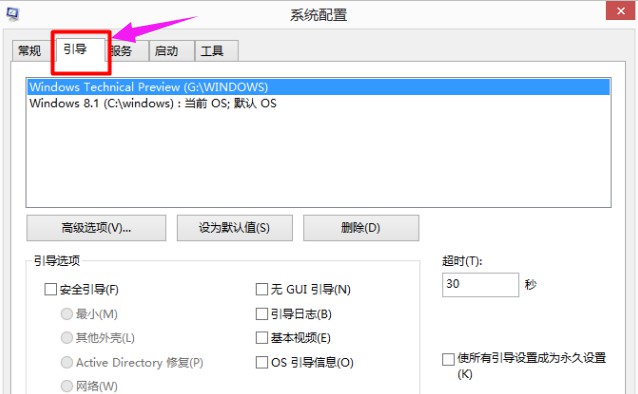
4、 假设我们要删除win10系统,那么我们就将win10操作系统开机引导删除,选择win10然后选择“删除”这样就设置成功了
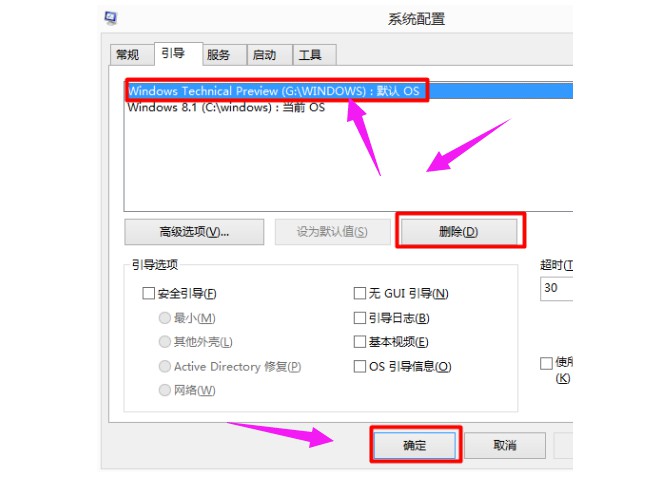
5、 我们重启电脑的时候,就不会看到win10系统的开机引导了
6、 接下来就是格式化win10系统所在盘,找到我们win10系统安装的盘,电脑店这里使用的是G盘,右击选择“格式化”G盘
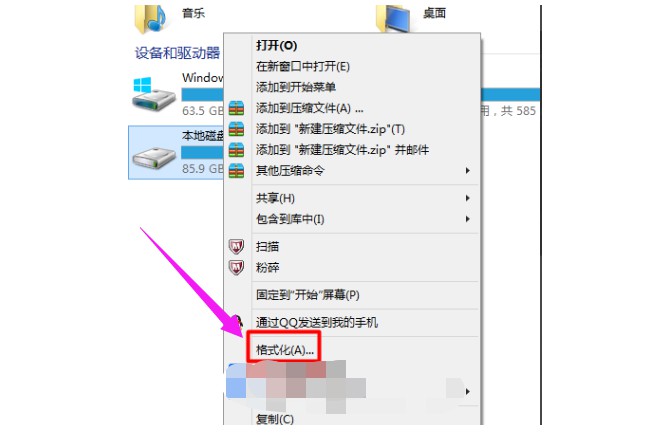
7、 在弹出的“格式化”窗口中,选择“开始”,格式化完毕之后,就可以删除win10系统了
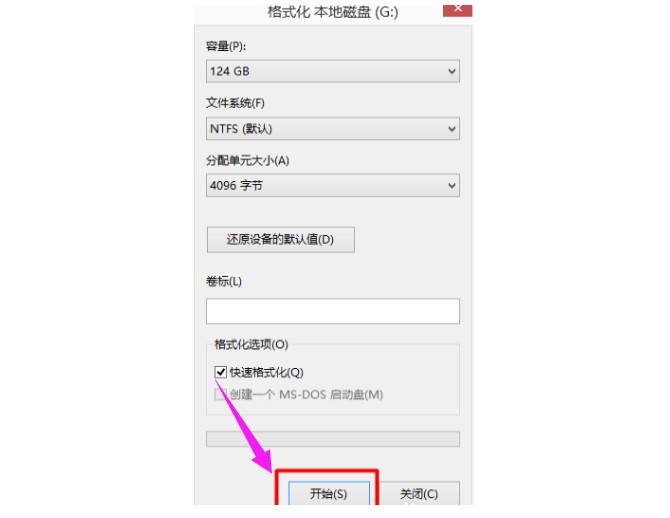
Win10和win7双系统如何删除其中一个
1、 同时按下“Win+R”快捷键打开运行,在运行框中输入“msconfig”命令,并点击确定
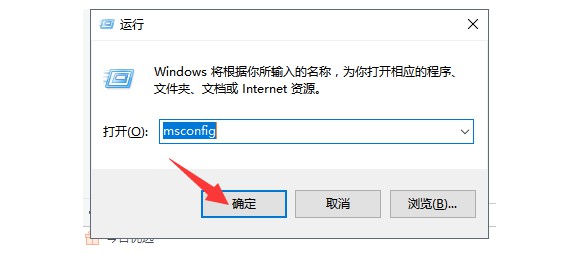
2、 在系统配置窗口中,点击切换引导选项卡中,选择windows 7,点击删除。注意:选择删除的系统必须不是当前的系统
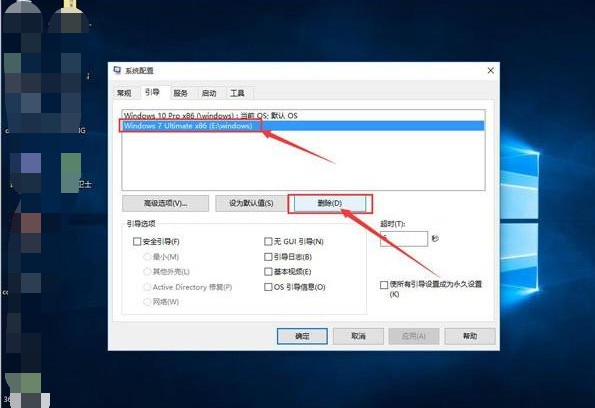
3、 弹出提示框口时,我们点击“退出而不重新启动”按钮,如下图所示
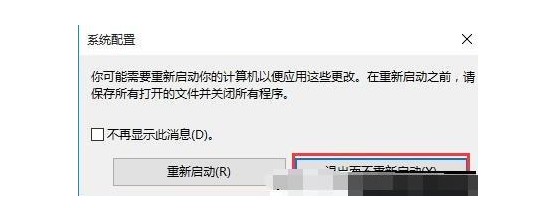
4、 然后,打开此电脑,右键单击安装win7所在的磁盘,点击格式化电脑
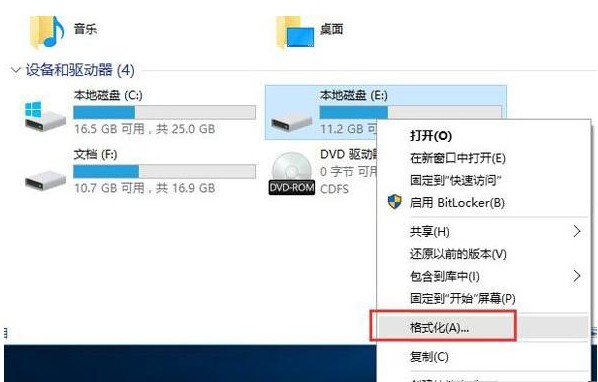
5、 弹出的窗口会显示该磁盘的相关信息,确认后点击“开始”即可
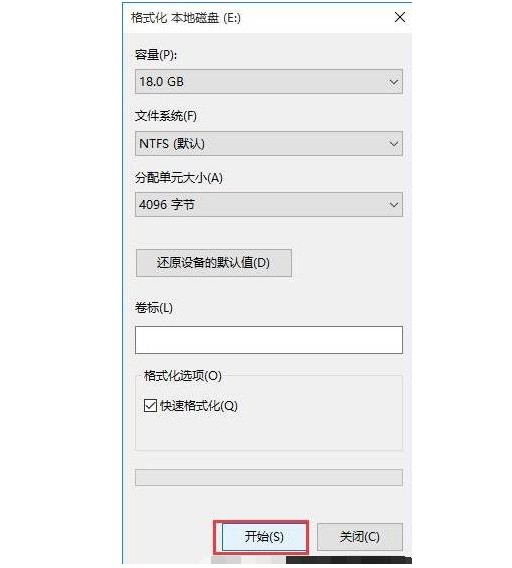
6、 弹出提示框时,点击确定进行格式化就可以了
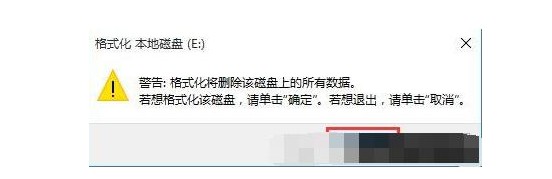
7、 最后格式化完毕,点击确定按,就可以将win7系统删除了
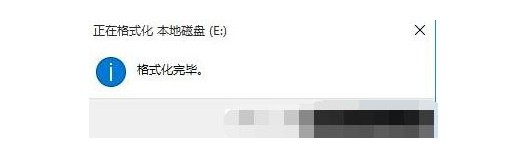
Windows和linux双系统如何删除其中一个
1、 我们选择使用挂载系统扇区,利用软件删除linux系统,这里使用ubuntu系统引导程序为例子操作
2、 进入命令提示符,将原C盘中的系统区域挂载,依次输入下列指令
(1) 输入diskpart回车
(2) list disk-列出系统中拥有的磁盘
(3) select disk 0-选择EFI引导分区所在的磁盘,请根据实际情况选择
(4) list partition-列出所选磁盘拥有的分区
(5) select partition 1-选择EFI引导分区,类型为系统的分区,就是EFI引导分区
(6) assign letter=p-为所选分区分配盘符,请分配空闲盘符
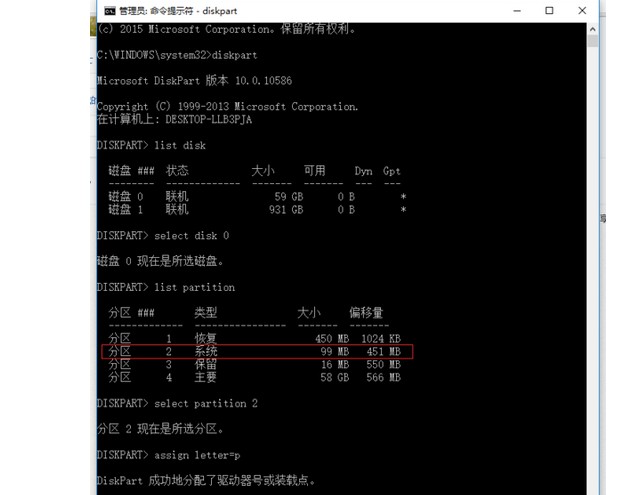
3、 然后借用软件 Total Commander来删除系统,请按照以下步骤删除
4、 如图所示,点击选择linux ubuntu所在盘符
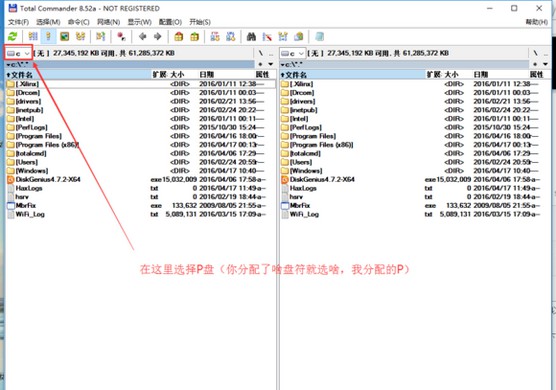
5、 选择“以管理员身份访问”该分区,并打开对应的文件夹
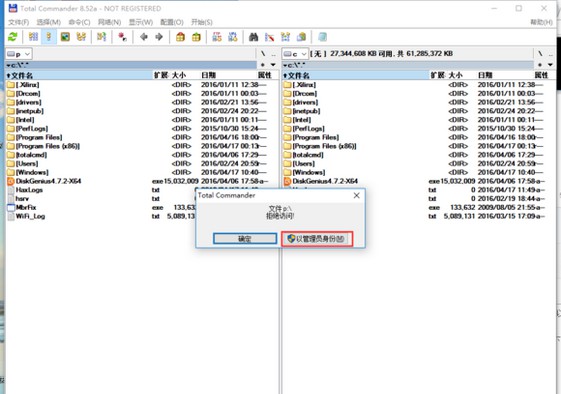
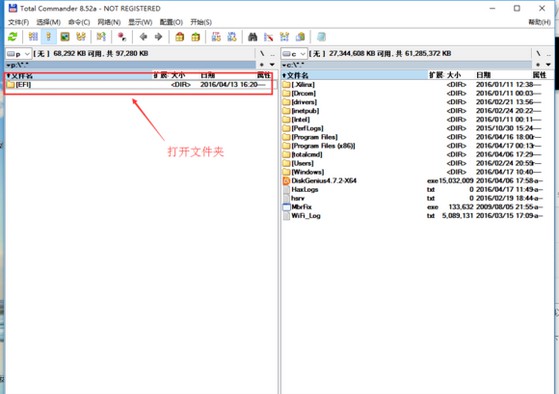
6、 找到linux ubuntu的文件夹并右键选中
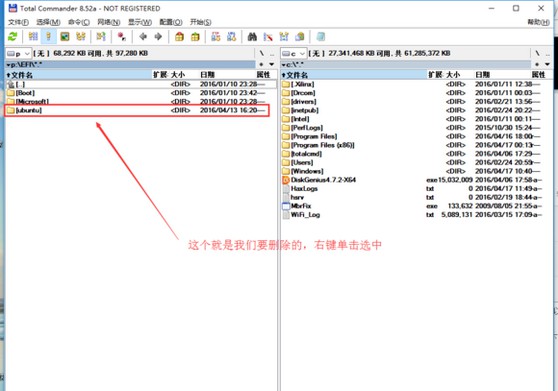
7、 选中文件夹之后,会显示红色,按“shift+delete”彻底删除就可以了
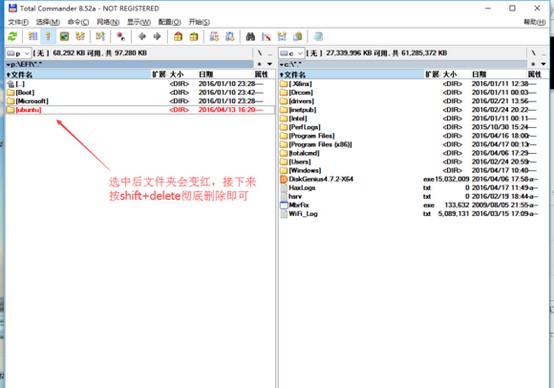
以上就是电脑双系统删除图文教程详解,分别讲述了常见的Windows双系统删除方法,比如说win10、win8、win7。另外还讲解了Windows和linux双系统如何删除其中一个,如果有需要的话,建议保存教程备用!